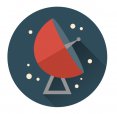无线图标,利用布尔运算制作无线信号图标
通过实例,讲解布尔运算的原理。简单讲,布尔运算就是形状图层里面的:新建,合并,减去,相交,重叠选项。
以画一个无线图标为例:
先说个常规的方式:
画一个圆形的形状,然后复制粘贴这个形状,按比例缩小80%
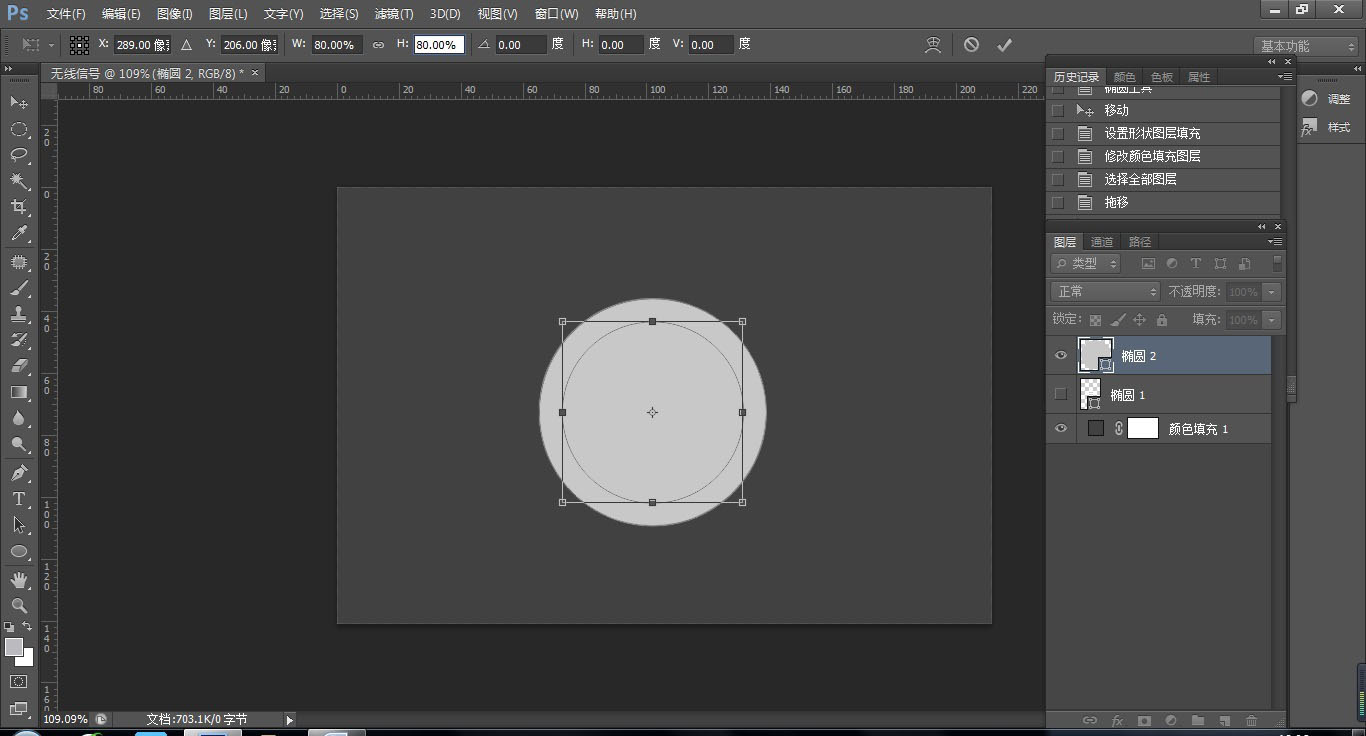
点击上面的减去选项,得到了一个圆环。

做法:如果你想在一个图层上做一个圆环形状的话,先选择形状工具,必须选一个选项(合并,减去,相交,重叠),再画形状,才能实现在一个图层上画多个形状。
注意:
1,如果停留在选择工具上,选项(合并,减去,相交,重叠)是对当前选择的形状的改变。
2,如果你停留在形状工具上,选项中新建即是新建一个图层形状。要先选一个其他的选项在画形状才能实现形状画在一个图层上。
3,如果你已经画好了几个合并的形状了,但是想对其中一个形状做选项的更改,就去选择工具上,选择你要更改的形状再点击你想要的选项。
4,做圆环的话,之前我一直是画两个,然后减去居中对齐或者画参考线对齐,没有复制然后同比例缩小,这个方法就是比较简单快捷吧。但是这种方法就是复制在了一个图层上。就像这样。
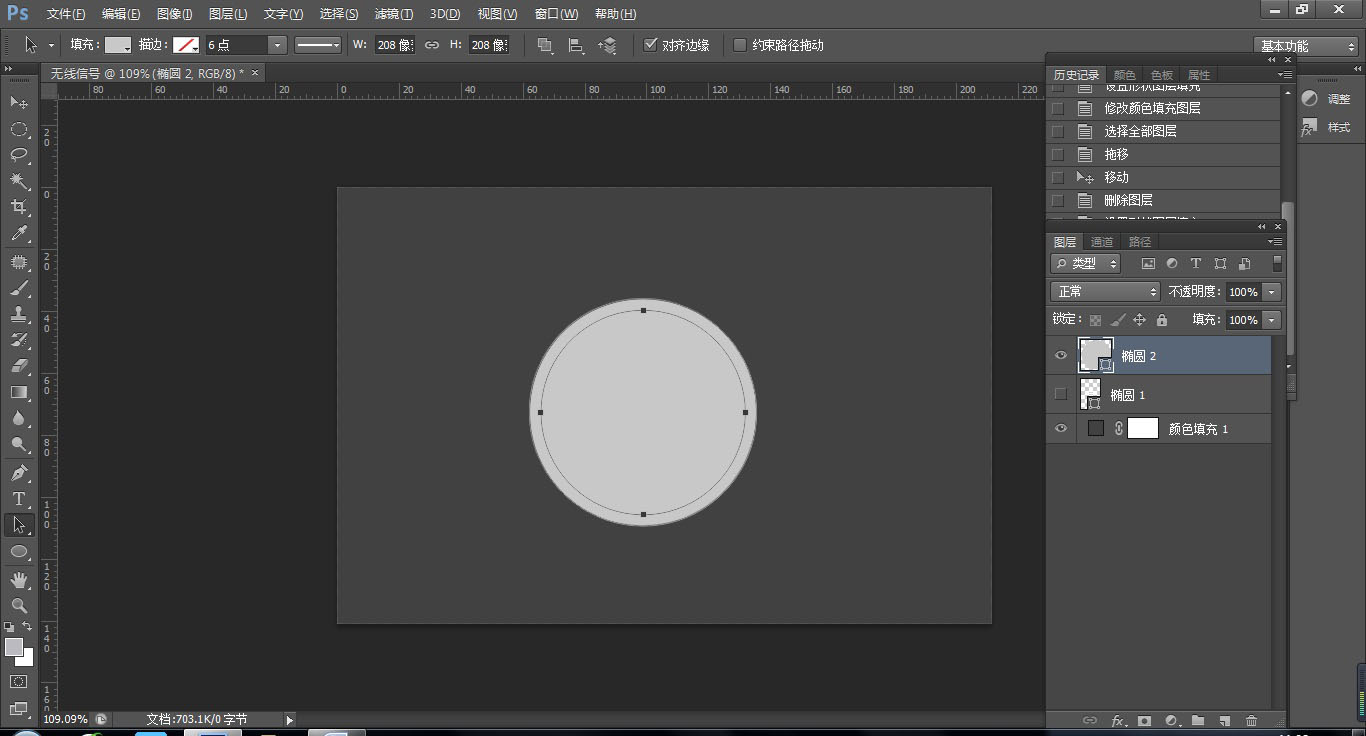
这样的话就是复制完形状之后,默认的是合并形状,自由变化完之后再更改选项(合并,减去,相交,重叠)。
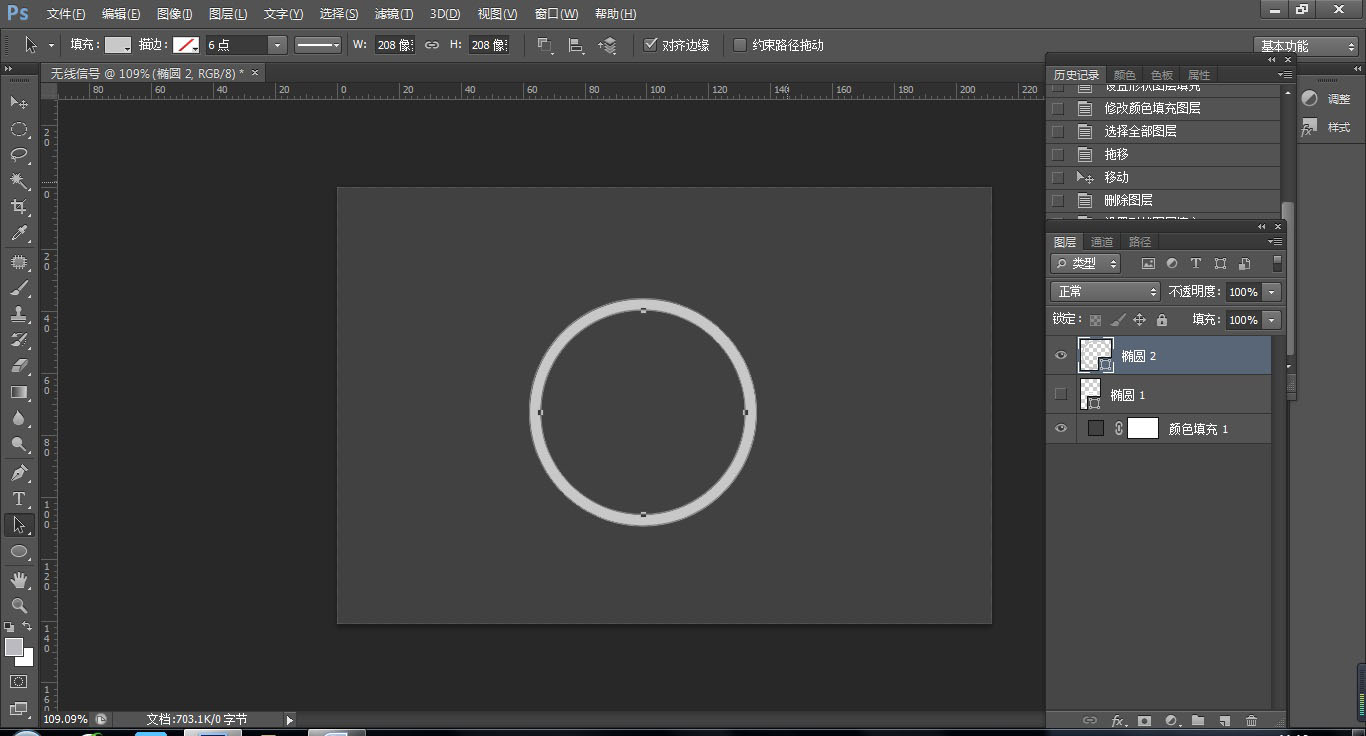
重复上一步操作就成了这样:
依次更改为90%,80%,70%,60%,50%。但是要记住选择工具要选中这个形状才能更改选项。

最后一步,在该图层上,选择形状工具里的矩形工具,然后选择选项里的相交。它就会成这样。
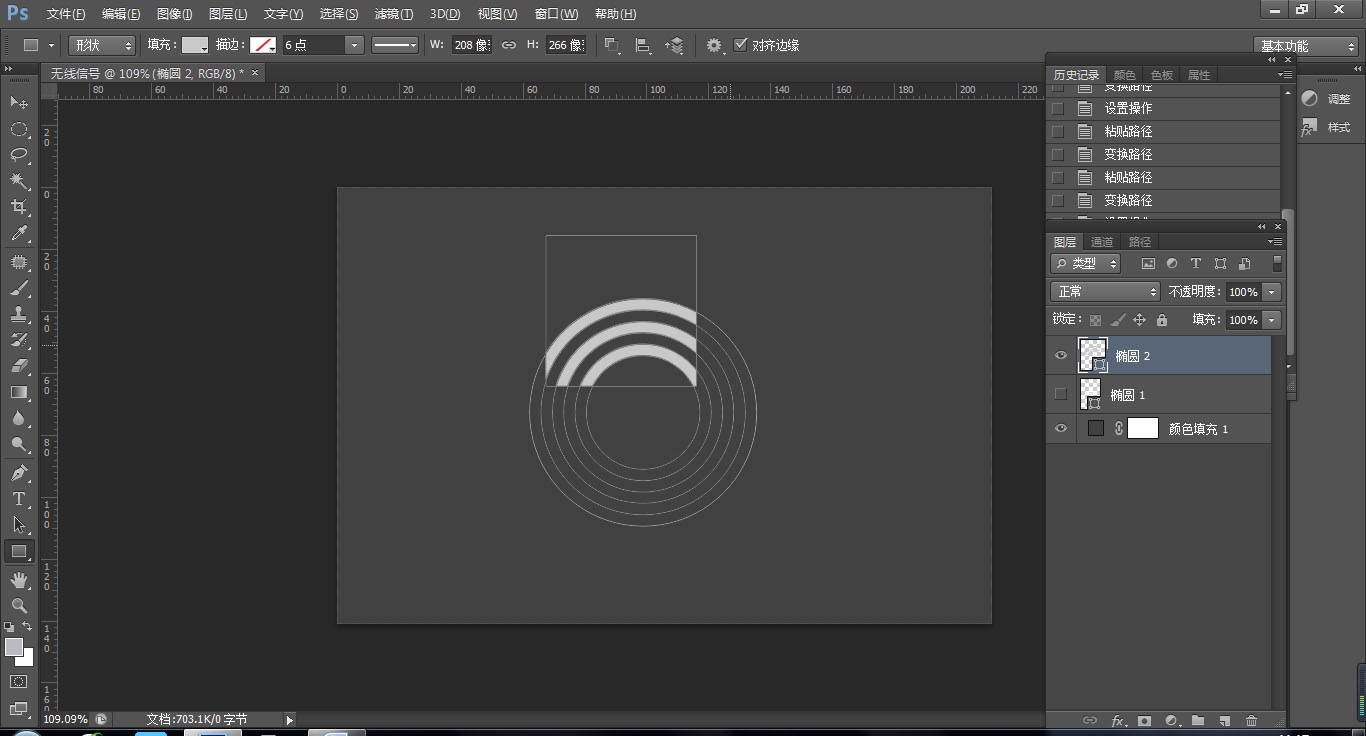
选择工具进行调整,然后自由变换,变换角度45°。
就这样啦~
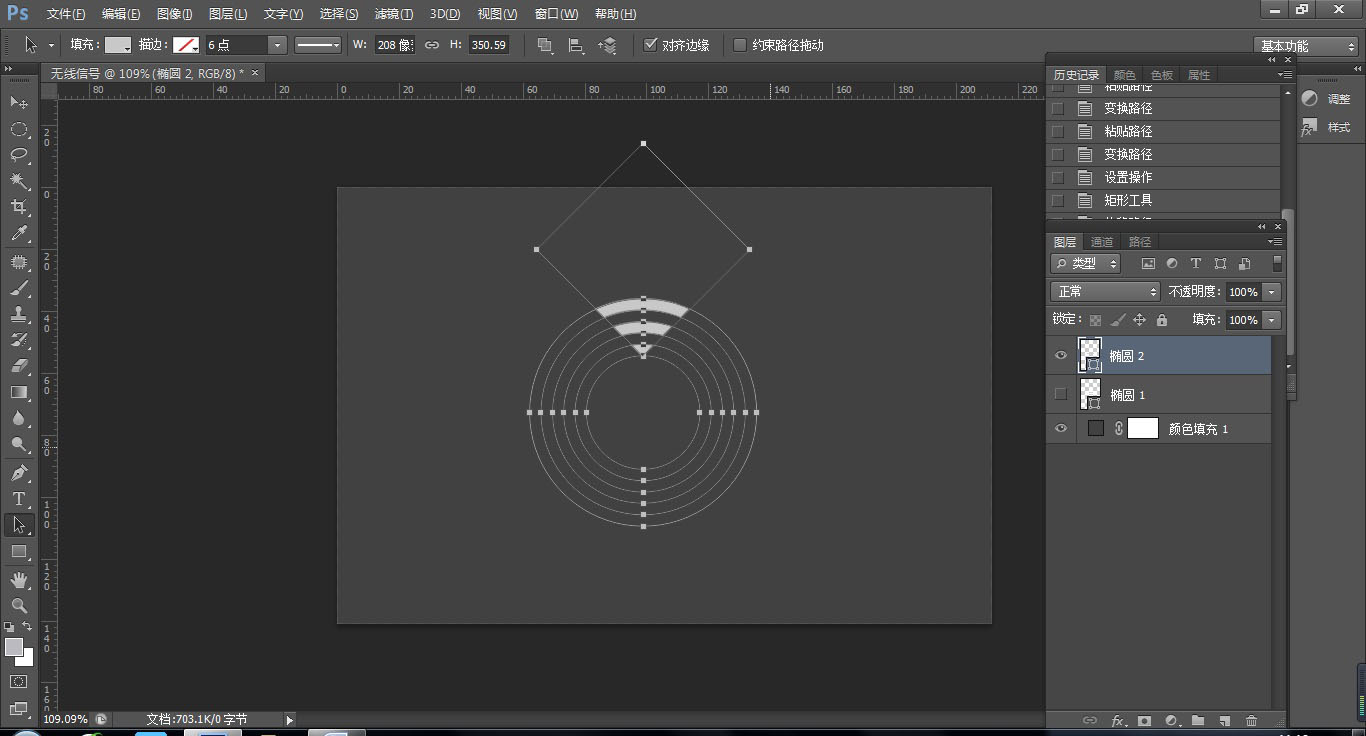
如果你觉得对的不齐的话,可以用白色的选择工具选择全部锚点然后水平居中,就在布尔运算旁边的一个按钮,会有对齐的选项。
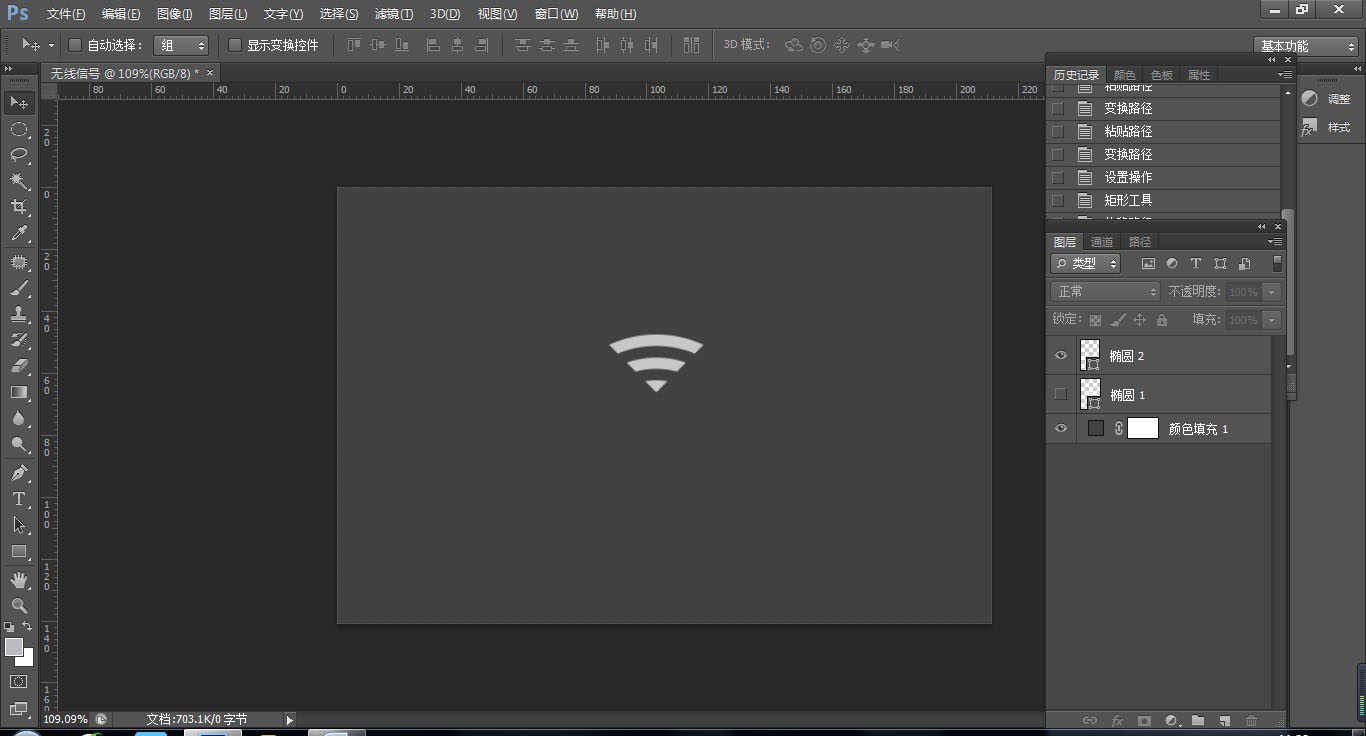
就ok~啦,而且这些形状都是在一个图层上的。
学习 · 提示
相关教程